Comment flasher un QR code - Fiches pratiques Tablette Ordissimo, Smartphone Ordissimo, Android téléphone et tablette



Pour lire un QR code avec mon smartphone ou ma tablette, j'ai besoin d'une application capable de les lire. Si mon équipement n'a pas cette application par défaut, je commence par installer l'application "QR & Barcode Scanner" (gratuite via PlayStore ou AppStore).
Je peux suivre la fiche "Ajouter une application" pour suivre les étapes d'installation d'une application.
1Ouvrir l'application.
Je sélectionne l'icône "QR & Barcode Scanner" sur ma page d'accueil.
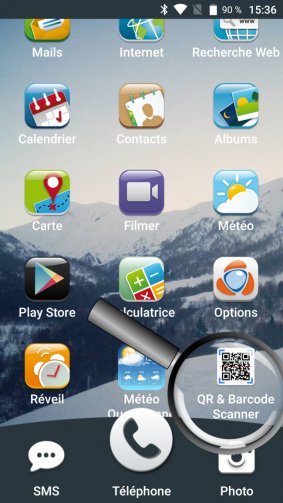
2Autoriser l'application à accéder au téléphone.
Je clique sur "Autoriser" pour que l'application puisse accéder à l'appareil photo du Smartphone.
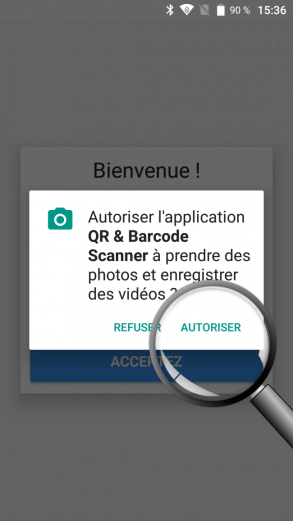
3Accepter les politiques de confidentialité.
Je dois à présent accepter les politiques de confidentialité. Pour cela, je clique sur "Acceptez".
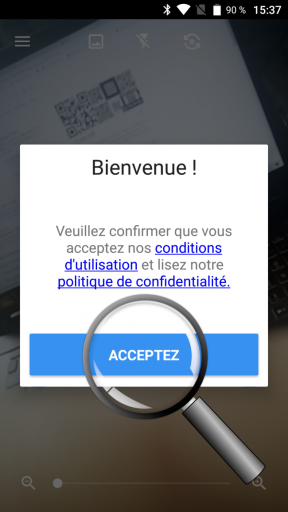
4Activation de l'appareil photo.
Mon appareil photo se met en marche. Un cadre au coin bleu s'affiche sur l'écran. Je dois à présent faire en sorte que le QR Code que je souhaite lire se trouve dans le cadre de visée.
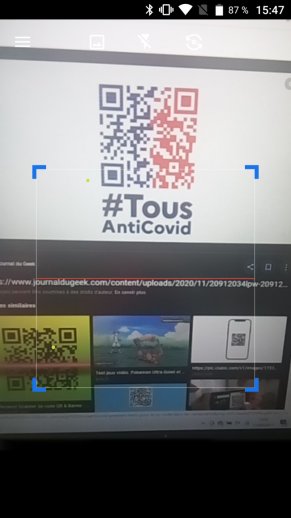
5Lecture du QR Code.
Une fois le QR Code scanné par le cadre bleu, l'application ouvre le lien vers lequel le QR code doit nous rediriger.
Sur certaines applications de lecture de QR Codes, le lien s'affiche après le scann et il faut donc cliquer sur le lien pour accéder à la page Internet concernée.


 envoyer à un ami
envoyer à un ami